Cách bóp mặt trong Photoshop đơn giản và dễ dàng mà bạn nên thử

Cách bóp mặt trong Photoshop đơn giản và dễ dàng.
Hướng dẫn chỉnh bóp mặt trong Photoshop chi tiết
Để có bức ảnh chân dung đẹp và hài hòa hơn, bạn có thể chỉnh sửa tỉ lệ khuôn mặt như gò má, cằm, trán,... bằng Photoshop nhanh chóng và tự nhiên.
Bước 1: Mở ảnh cần chỉnh sửa, vào menu “Filter” chọn “Liquify” hoặc nhấn tổ hợp Shift + Ctrl + X để mở công cụ nhanh.
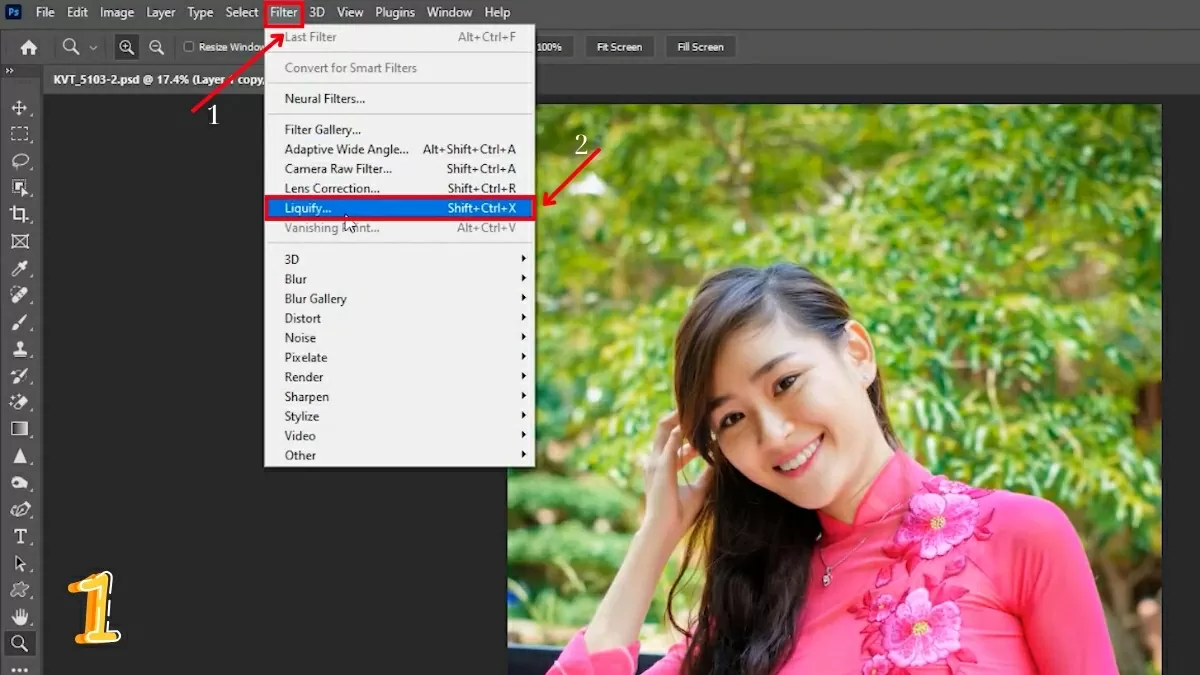
Mở ảnh cần chỉnh sửa.
Bước 2: Trong cửa sổ Liquify, chọn công cụ “Face Tool” ở thanh bên trái để phần mềm tự động nhận diện khuôn mặt.
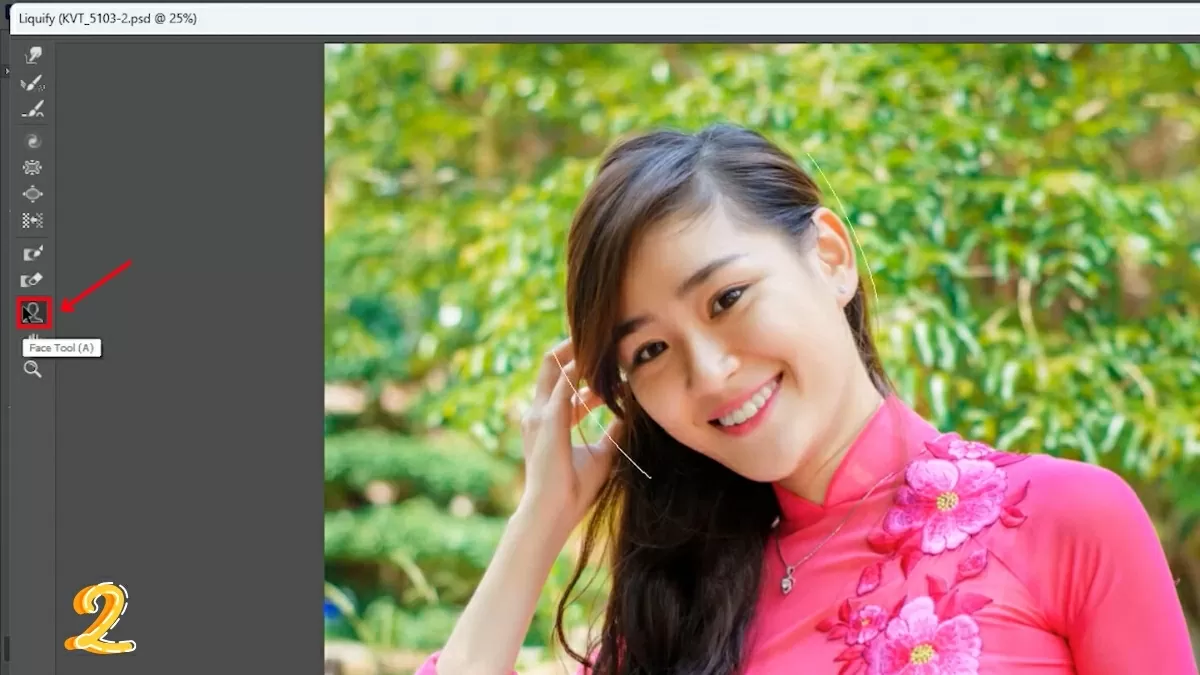
Trong cửa sổ Liquify.
Bước 3: Khuôn mặt sẽ hiện các điểm điều chỉnh ở vùng má, cằm, trán,... Nếu ảnh có nhiều người, bạn có thể chọn khuôn mặt muốn chỉnh bằng cách nhấn “Select Face” ở góc phải.
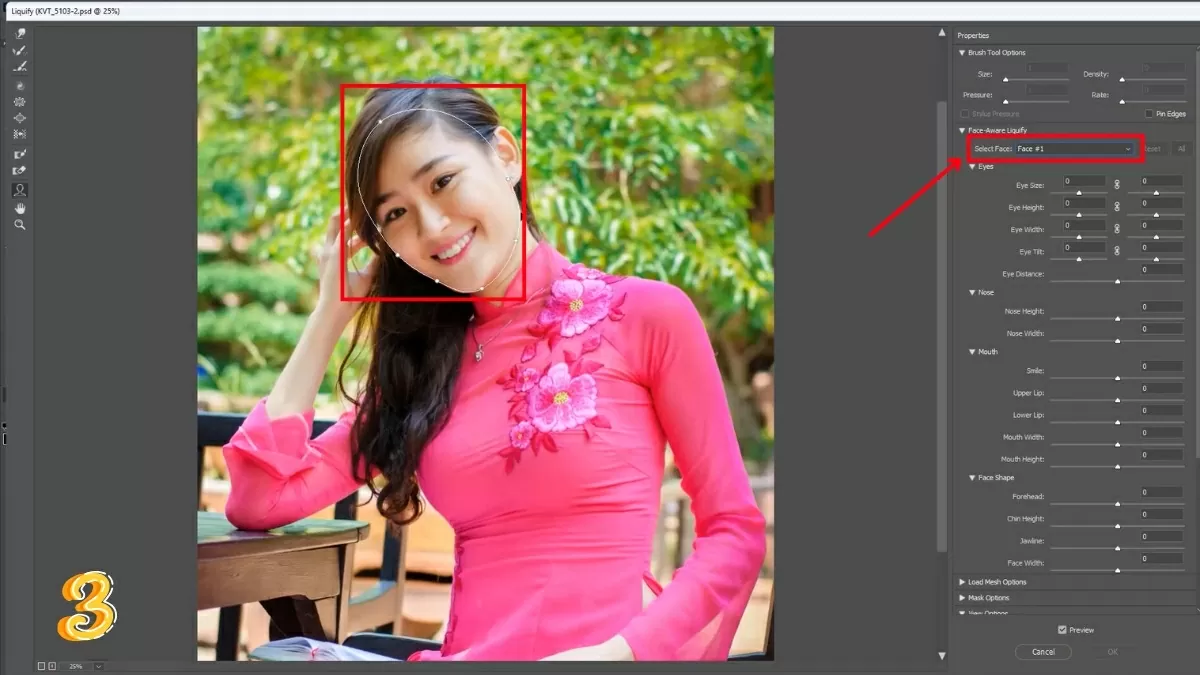
Nhấn “Select Face” ở góc phải..
Bước 4: Nhấn giữ chuột trái và kéo các điểm điều chỉnh để bóp mặt vào trong, điều chỉnh từng vùng như má, cằm, trán cho đến khi thấy hài lòng với tỷ lệ khuôn mặt.
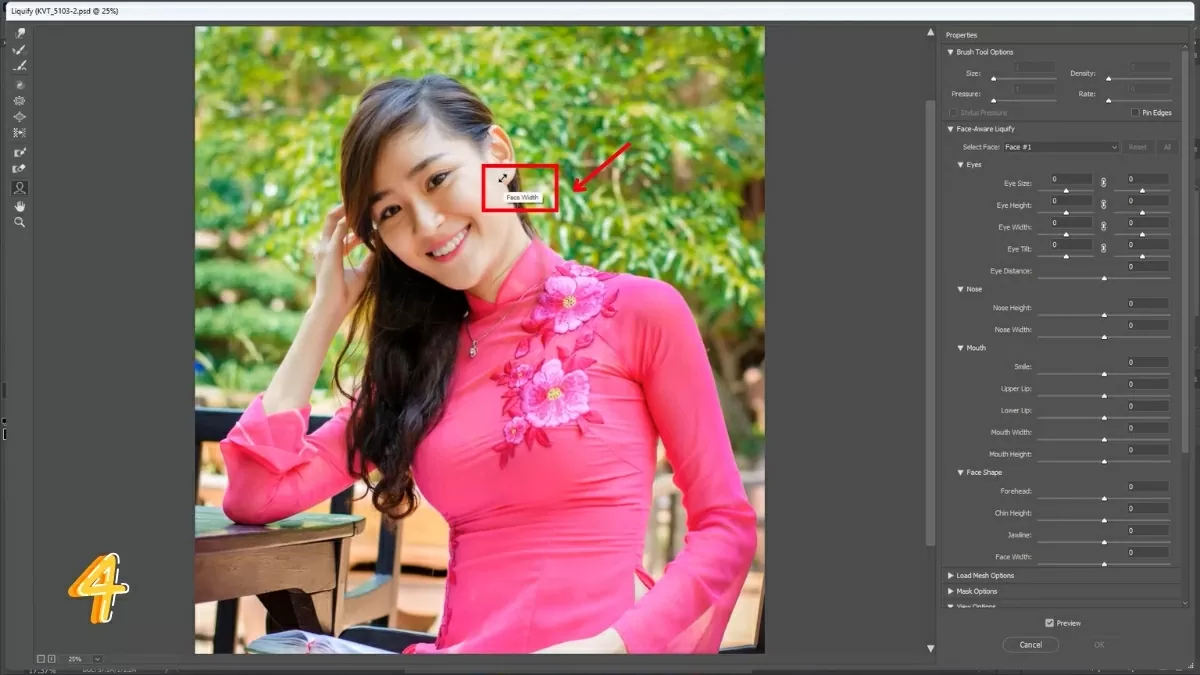
Nhấn giữ chuột trái và kéo các điểm điều chỉnh.
Việc nắm vững cách bóp mặt trong Photoshop sẽ giúp bạn dễ dàng tạo nên những bức ảnh chân dung hoàn hảo, tự nhiên và ấn tượng hơn. Hãy thực hành thường xuyên để thành thạo kỹ thuật này và thỏa sức sáng tạo với hình ảnh của mình nhé!
Nguồn TG&VN : https://baoquocte.vn/cach-bop-mat-trong-photoshop-don-gian-va-de-dang-ma-ban-nen-thu-317041.html
Tin khác

Liquid Glass chưa nổi bật bằng bản nâng cấp CarPlay, có thể phát huy hết tiềm năng trên iPhone 19

4 giờ trước

5 cách giúp điện thoại cũ chạy mượt như mới mua

6 giờ trước

MacBook cơ bản có thực sự đáng mua?

10 giờ trước

POCO F7 xuất hiện trong ảnh thực tế, hé lộ diện mạo cuốn hút

10 giờ trước

3 cách tạo ảnh AI trên iPhone dễ dàng và thú vị nhất

10 giờ trước

Võng mạc nano nhân tạo mang đến siêu thị lực

8 giờ trước